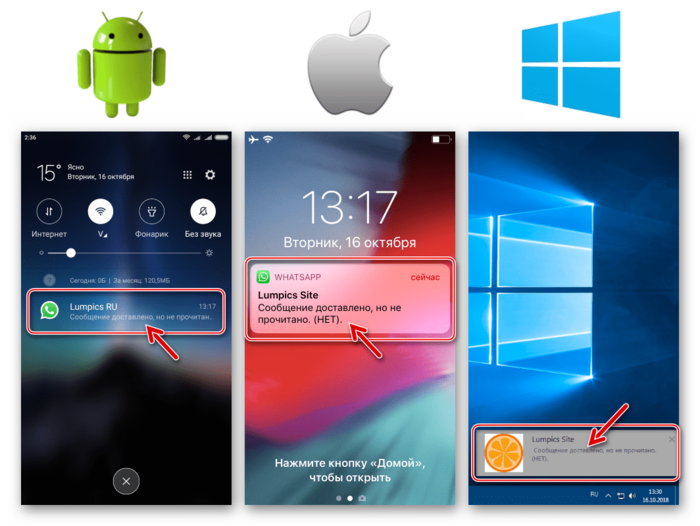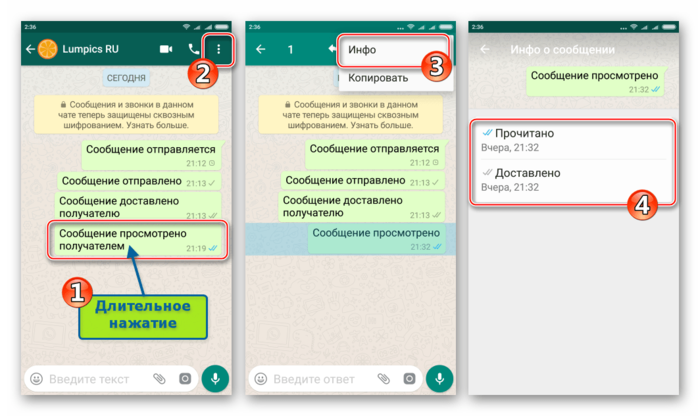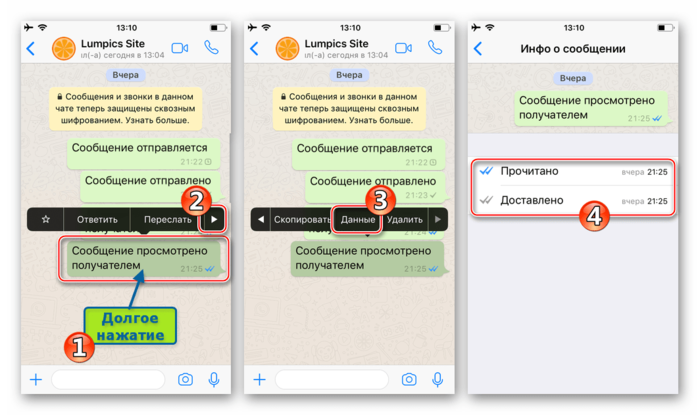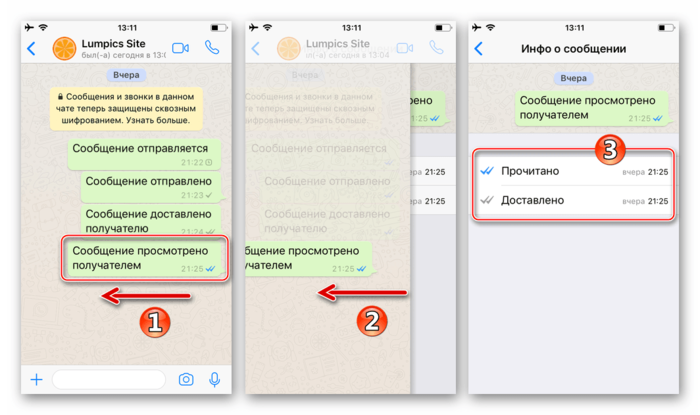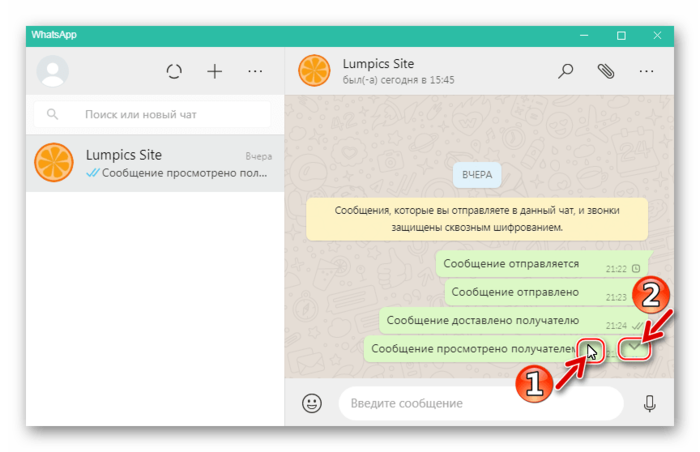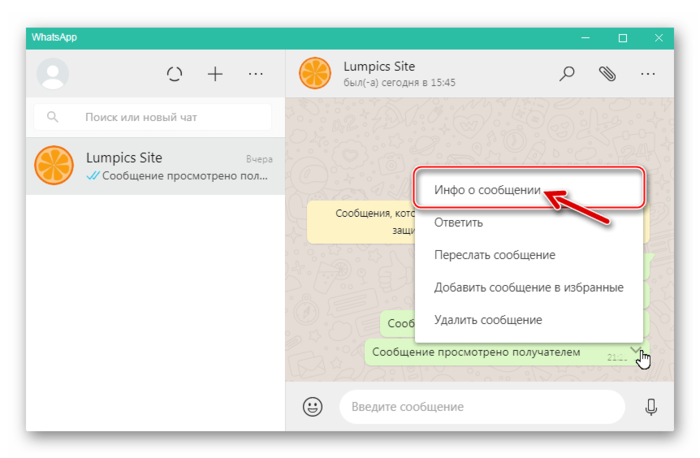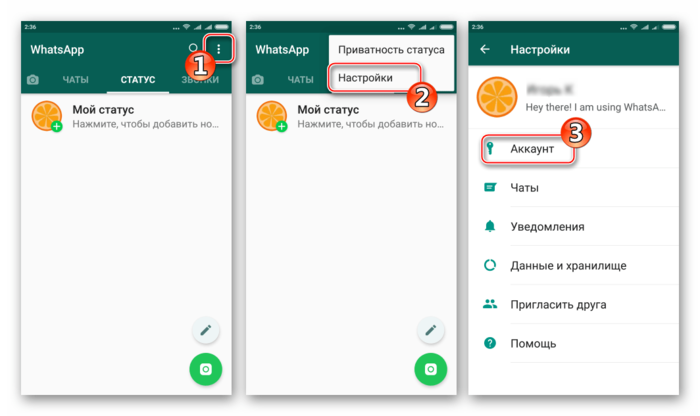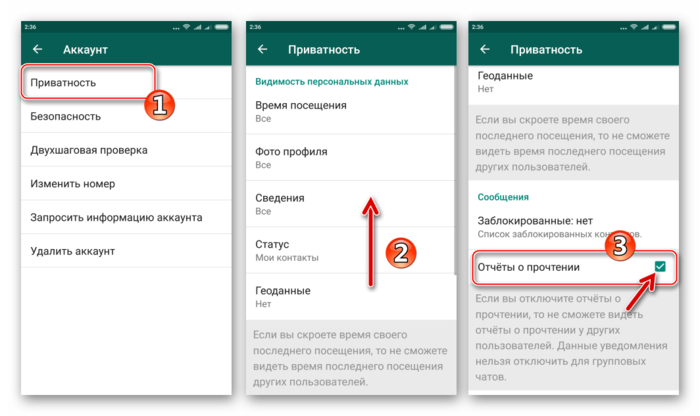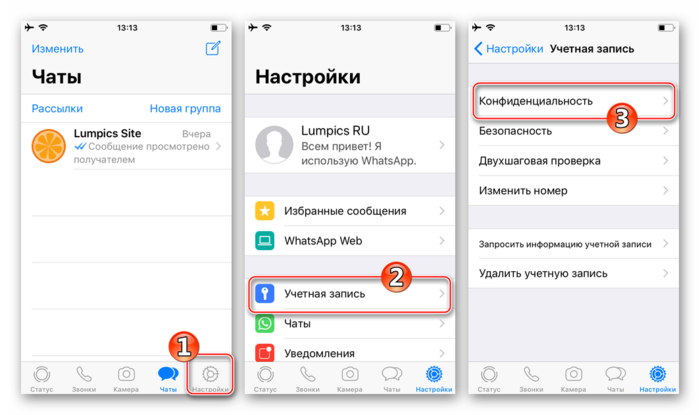Статусы сообщений в Ватсап

Статусы сообщений в Ватсап
Содержание: Статусы сообщений в Ватсап
- Что означают галочки в WhatsApp
- Возможные статусы сообщений
- Подробная информация о сообщении
- Управление отчетами о прочтении
Начиная осваивать функции WhatsApp, пользователи часто задаются вопросом о значении галочек, мгновенно появляющихся в теле отправленных через мессенджер сообщений. Разберемся, о чем таким образом сигнализирует сервис отправителю информации, какую практическую пользу несет в себе система статусов, присваиваемых каждому отправлению в одном из самых популярных средств обмена данными через интернет, а также рассмотрим возможность запрета отправки отчетов о прочтении посланий своим собеседникам.
Что означают галочки в WhatsApp
Графические значки, присваиваемые каждому отправляемому/отправленному сообщению и в процессе передачи через WhatsApp меняющие свой вид, призваны обеспечить простой визуальный контроль за перепиской со стороны адресанта.
Возможные статусы сообщений
Запомнив единожды, что означают всего четыре изображения-статуса, можно в любой момент получить сведения о том, в какой стадии находятся отправленные через сервис данные, то есть выяснить, доставлена ли информация адресату и просмотрел ли он сообщение.
1. Часы. Этот значок наблюдается в сообщениях реже всего. Изображение означает, что послание готово к передаче и «Отправляется».
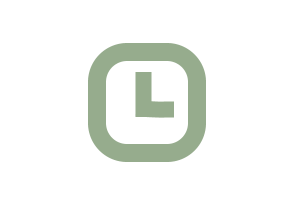
Если статус отображается длительное время, это может свидетельствовать о проблемах с доступом в интернет на устройстве, где установлено приложение-клиент мессенджера, либо временной неработоспособности сервиса. После того как проблемы на стороне отправителя или системы в целом будут устранены, часы меняют свое изображение на галочку(и).
2. Одна галочка серого цвета. Отметка означает, что сообщение было успешно отправлено и находится на пути к получателю.
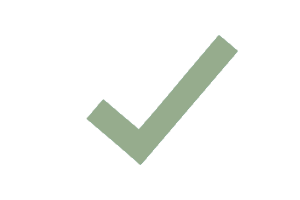
Серая галочка однозначно указывает на работоспособность мессенджера и наличие у приложения WhatsApp подключения к сети в момент отправки послания адресантом, но вовсе не означает, что информация получена адресатом или будет доставлена ему в будущем. К примеру, если другой участник мессенджера заблокировал идентификатор отправителя через свое приложение-клиент, статус «Отправлено» в сообщениях, посылаемых последним, не изменится на какой-либо другой никогда.
3. Две галочки серого цвета. Данный статус означает что послание было доставлено получателю, но еще не прочитано им.
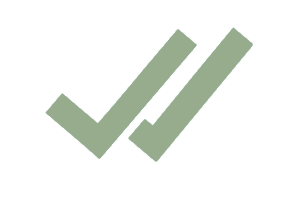
В действительности такое уведомление не может рассматриваться однозначно в аспекте «просмотренности» сообщения, так как другой участник может ознакомиться с содержанием полученного устройством послания, открыв уведомления, которые способна выдавать любая ОС, а статус сообщения, видимый отправителем, при этом останется «Не прочитано».
4. Две галочки синего цвета. Такое уведомление однозначно указывает на то, что получатель просмотрел переданное послание, то есть открыл чат с адресантом и ознакомился с информацией в сообщении.
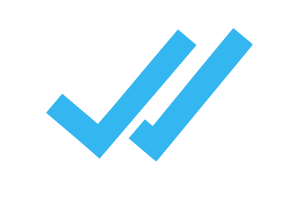
В случае если информация была отослана в групповой чат, галочки изменят свой цвет на синий только после того? как переданная информация будет просмотрена всеми участниками группы.
Как видим, система уведомлений о состоянии информации, передаваемой через WhatsApp, проста и логична. Конечно же, вышеописанные графические символы означают одно и тоже во всех вариантах приложения-клиента мессенджера – для Android, iOS и Windows.
Подробная информация о сообщении
Получить подробные сведения о том, что происходит или происходило с сообщением, отправленным через WhatsApp возможно с помощью специальной функции в мессенджере. В зависимости от операционной системы, в которой запущено приложение-клиент, для получения доступа к информации о фактах смены статуса отправления и времени этих изменений необходимо сделать следующее.
1. Android. В окне чата длительным тапом по сообщению выделяем его. Далее касаемся изображения трех точек вверху экрана справа и выбираем пункт «Инфо», что приводит на страницу с подробной информацией о пути, пройденном отправлением.
2. iOS. Для получения данных, сопутствующих доставке послания, отправленного через WhatsApp, на iPhone нужно длительно нажать на интересующее сообщение до появления меню опций. Далее листаем перечень, тапнув изображение треугольника справа в меню, выбираем пункт «Данные». Экран, содержащий информацию о пройденных посланием этапах, откроется незамедлительно.
Еще один способ получить сведения о процессе пересылки сообщения через мессенджер на iPhone – это просто «смахнуть» послание с экрана диалога влево.
3. Windows. В приложении-клиенте ВотсАп для самой популярной десктопной ОС окно «Инфо о сообщении» вызывается следующим образом:
Наводим курсор мыши на сообщение, данные о «перемещении» которого необходимо получить. Фиксация указателя на послании приведет к отображению элемента в виде конца стрелки, направленной вниз, вызывающего меню опций, кликаем по этому значку.
В появившемся перечне функций выбираем «Инфо о сообщении».
Получаем полную информацию о дате и времени смены статуса послания.
Управление отчетами о прочтении
Создатели WhatsApp не предусмотрели в мессенджере широких возможностей манипулирования отображением вышеописанных уведомлений со стороны пользователей. Единственное, что доступно любому участнику сервиса – это отключение отчетов о прочтении. То есть, деактивировав эту опцию в своем приложении-клиенте, мы препятствуем присылающим сообщения собеседникам узнать о том, что их послания просмотрены.
Нижеописанная операция не приведет к отключению «Отчетов о прочтении» в групповых чатах, а также «Отчетов о проигрывании», сопровождающих пересылку голосовых сообщений!
1. Android.
Получаем доступ к параметрам мессенджера, тапнув по изображению трех точек в правом верхнем углу, находясь на любой из вкладок в приложении – «ЧАТЫ», «СТАТУС», «ЗВОНКИ». Далее выбираем пункт «Настройки» и переходим в «Аккаунт».
Открываем «Приватность», листаем перечень отображаемых опций вниз. Снимаем отметку в чекбоксе «Отчеты о прочтении».
2. iOS.
Переходим в раздел «Настройки» с любого экрана мессенджера за исключением открытого диалога и «Камера». Открываем пункт «Учетная запись», затем выбираем «Конфиденциальность».
Пролистнув перечень параметров конфиденциальности вниз, обнаруживаем опцию «Отчеты о прочтении» — переключатель, расположенный справа от наименования указанного пункта, нужно перевести в положение «Выключено».
3. Windows. В WhatsApp для ПК возможность деактивации описываемой функции отсутствует. Это объясняется тем фактом, что приложение мессенджера для Виндовс является по своей сути всего лишь «зеркалом» мобильного варианта клиента сервиса и получает все данные, включая настройки, со смартфона/планшета, к которому привязан аккаунт.